موقع جديد محتكر لتصوير شاشة أي جهاز فيديو صوت وصورة بدون برامج وبجودة 4k
تصوير شاشة الكمبيوتر فيديو دون برامج أو أي جهاز اَخر من المواضيع التي يبحث عنها الكثير من الأشخاص وفعلا هناك الكثير من المدونات التي تحدثت عن هذا الموضوع من قبل لكن لا بد أن تستعين في ذلك الشرح ببرنامج معين، لكن حصريا على مدونة حروف تقنية سنقدم لكم طريقة جديدة ولأول مرة تشرح في المحتوى العربي لتصوير شاشة أي جهاز كيفما كان نوعه بالصوت والصورة وبذون أي برامج تدكر من خلال موقع محتكر لا يعرفه أي شخص، وأيضا بدون علامة مائية وبجودة عالية 4k والتعديل عليه كما يحلو لك.
طبعا بالاستعانة بالموقع الذي سنشرحه يمكنك تصوير شاشة أي كمبيوتر بدون برامج وحتى تصوير الهاتف والألعاب أو جميع الشروحات التي ترفعها إلى قناتك على يوتيوب، يمكنك كذلك التعديل على تلك الفيديوهات أونلاين، كلنا نعلم أن برامج تصوير الشاشة تكون ثقيلة جدا وقد تقع فيها بعض الأخطاء، لكن مع هذه الطريقة الجديدة قل وداعا لجميع المشاكل أثناء تصوير شاشة الكمبيوتر فيديو.
بالنسبة لطريقة تصوير شاشة الكمبيوتر فيديو بالصوت والصورة بدون برامج سنستعمل موقع recordcast والذي ستجد رابطه في نهاية هذه المقالة، دعونا الاَن نمر إلى شرح الموقع وكيفية تسجيل شاشة أي جهاز فيديو بدون برامج عن طريق هذا الموقع الجديد.
كيفية تصوير شاشة الكمبيوتر فيديو بدون برامج مع موقع recordcast:
1. انتقل إلى موقع recordcast والذي ستجد رابطه في نهاية الموضوع.
2. عند الدخول إلى الموقع ستجد واجهته على هذا الشكل.
3. لتصوير الشاشة في ويندوز 10 بدون برنامج أو أي جهاز اَخر بالصوت والصورة فيديو أنقر على Start Recording .
4. عند النقر على Start Recording ستظهر لك هذه الواجهة يمكنك اختيار تصوير شاشة الكمبيوتر فيديو مع تسجيل الصوت الداخلي للجهاز أو بدون صوت أو تفعيل ميكروفون خارجي بعدها أنقر على العلامة الحمراء لبدأ تسجيل الشاشة فيديو.
5. الاَن ستظهر لك هذه الواجهة أنقر على تلك الصورة التي تظهر لك مرة واحدة بزر الفأرة ثم على share لبدأ تسجيل الشاشة فيديو بدون برامج مع موقع recordcast .
6. الاَن سيبدأ الموقع في تسجيل شاشة الجهاز بالصوت والصورة وبدقة عالية بدون برامج ويمكنك شرح أي شيء تريد أو اللعب. لإخفاء شريط التسجيل من الفيديو حتى لا يظهر أنقر على hide وأتمم التسجيل كما يحلو لك.
7. عند الانتهاء من التسجيل عد إلى الموقع وقم بإنهاء التسجيل من نفس العلامة الحمراء وستجد الفيديو الذي سجلته بالكامل في الموقع يمكنك إما تحميله إلى جهازك من خلال النقر على Download أو التعديل عليه أونلاين من خلال edit this screencast now وقص الأجزاء غير المرغوب فيها من الفيديو وتحميله عند الانتهاء.
كانت هذه هي الطريقة الوحيدة والمضمونة التي يمكنك الاعتماد عليها لتصوير شاشة الكمبيوتر أو أي جهاز اَخر فيديو بدون برامج بالصوت والصورة وبدون علامة مائية باستعمال موقع recordcast المحتكر مجانا والتي تشرح لأول مرة في المحتوى العربي.
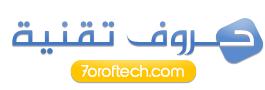


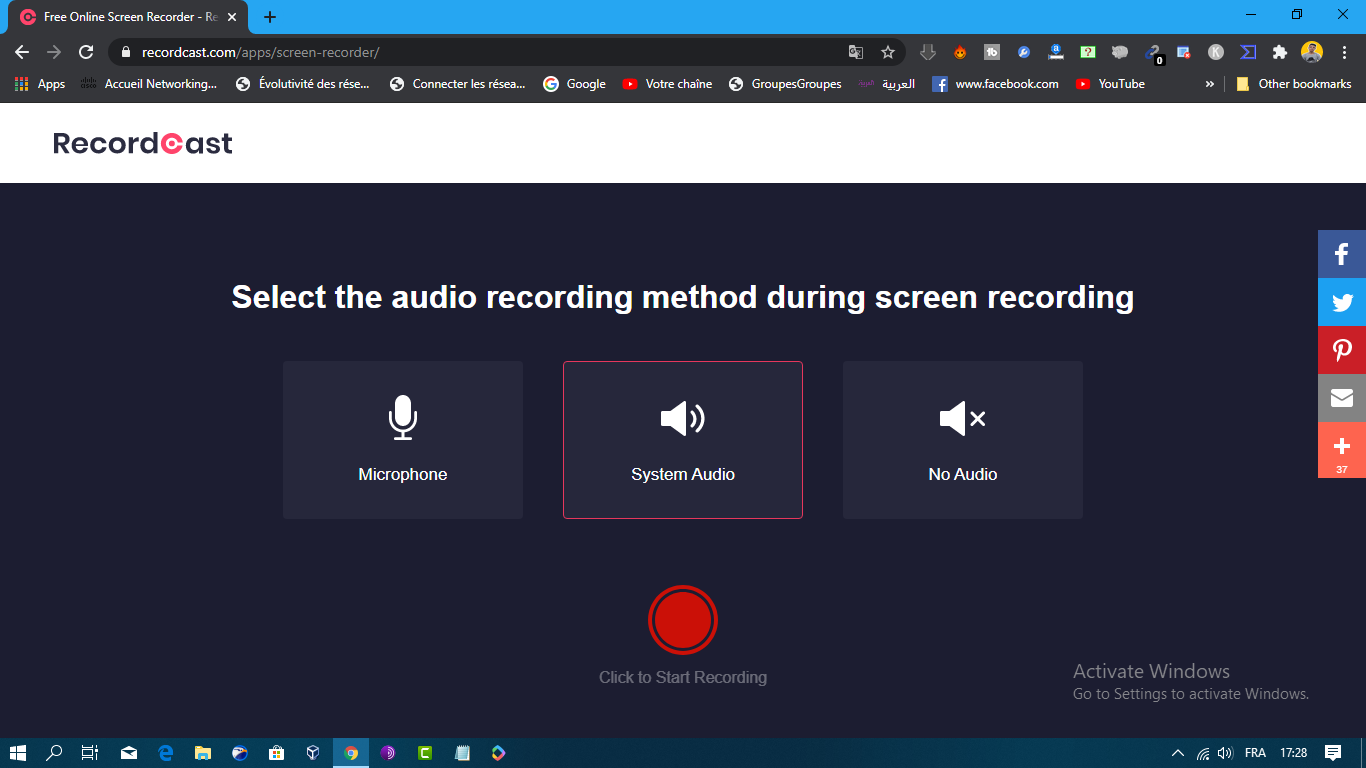
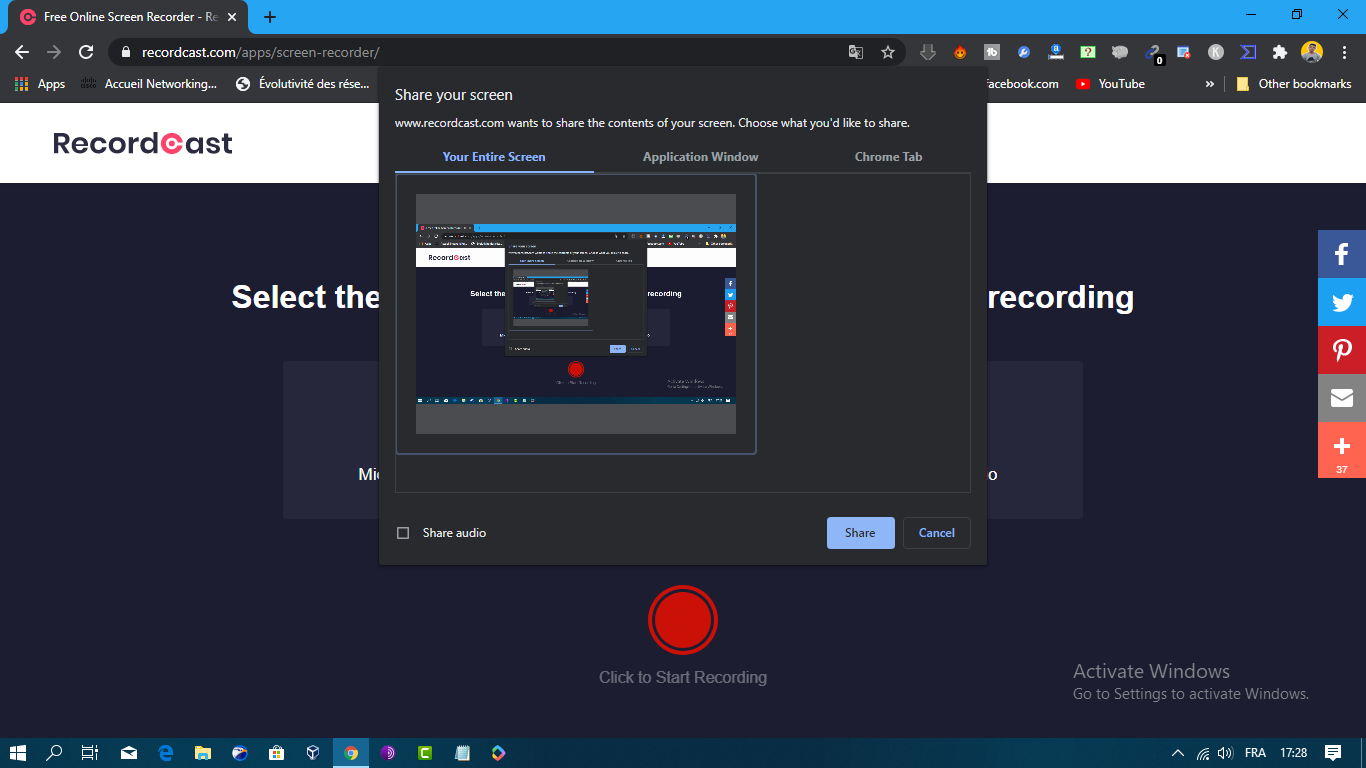


تعليقات
إرسال تعليق